Bagaimana Mengganti Login Page Jaringan MikroTik?
Pendahuluan
MikroTik routerboard adalah salah satu router yang mempunyai login page(tampilan awal) untuk koneksi hotspot. Login page berfungsi jika hotspot tersebut tidak mempunyai autentikasi, lalu siapapun yang telah konek di hotspot tersebut dan ingin melakukan browsing maka secara otomatis dia akan teralihkan ke login page untuk keperluan identitas agar ia dapat melanjutkan browsingnya.
Maksud dan Tujuan
Dengan login page yang telah disiapkan dapat membatasi siapa saja dapat mendapat akses internet dari mikroTik meskipun sebelumnya ia sudah konek ke wifi tersebut.
Alat dan Bahan
1. File login page yang akan dideploy ke mikroTik
2. Pc / laptop
3. MikroTik yang telah dikonfigurasi
4. Aplikasi winbox
5. Aplikasi filezilla
Jangka Waktu Pelaksanaan
Untuk waktu pengerjaannya cuman membutuhkan waktu yang singkat, yaitu kisaran 5-10 menit.
Langkah Kerja
1. Silahkan persiapkan alat dan bahan yang diperlukan.
2. Hubungkan pc/laptop ke mikroTik menggunkan hotspot yang telah dikonfigurasi di mikroTik, setelah terhubung silahkan buka laman login pagenya dan tampilan default login page mikrotik seperti ini :
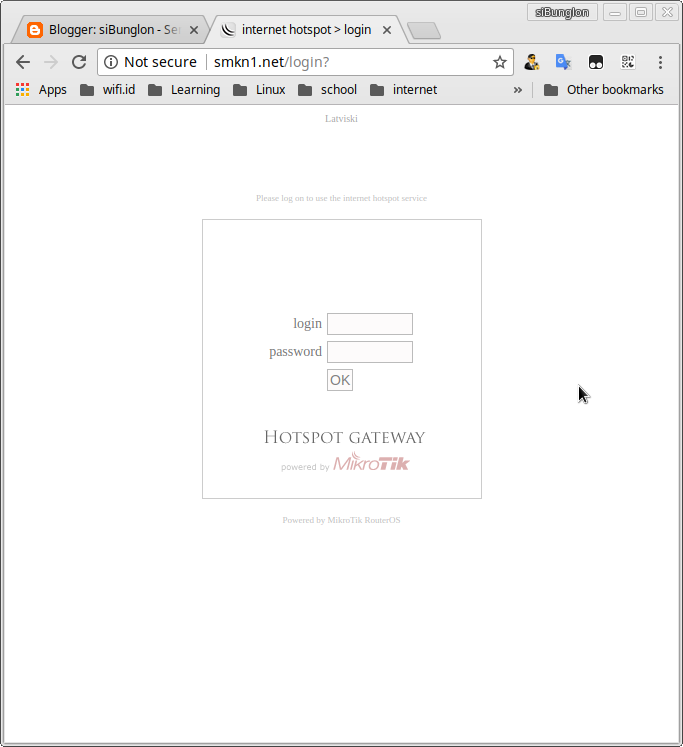
3. Untuk mengubah tampilan loginnya, masukkan username dan passwordnya yang telah di set biar bisa buka konfigurasinya di mikroTik karena kita terhubung dengan mikroTiknya melalui koneksi wifi. Bila anda berhasil login, lanjut dengan membuka winbox lalu login untuk mendeploy filenya, caranya jika jendela konfigurasi ditampilkan klik Files

4. Select all(pilih semua) file login page yang telah ada, kecuali type ‘disk’ dan direktori akarnya.

5. Klik delete (icon tanda “-”), untuk menghapus file login page defaultnya.
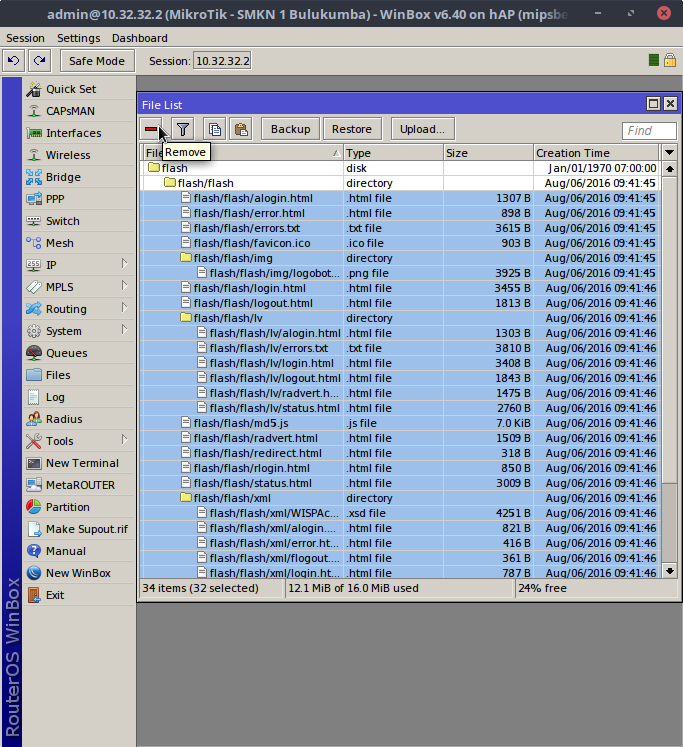
6. Kemudian cari file-file login page yang telah dipersiapkan lalu drag and drop ke files mikroTik yang bertype direktori dan tunggu beberapa saat hingga proses selesai.

7. Buka web browser, kemudian buka alamat login pagenya. Jika login page berubah, berarti anda berhasil melakukannya.
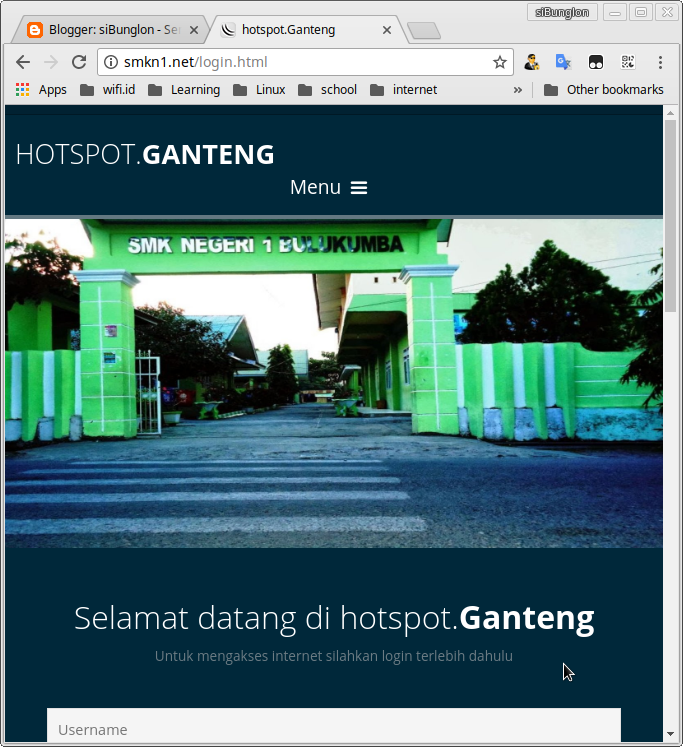
Temuan Permasalahan
Saat mendeploy file login pagenya sempat salah penempatan filenya, karena saat di drag and drop tidak di drag ke direktori yang ada, seperti ini:
Dan saat ngecek di web browser terjadi kesalahan seperti ini, karena file html loginnya tidak ditemukan dalam disk, seperti ini:
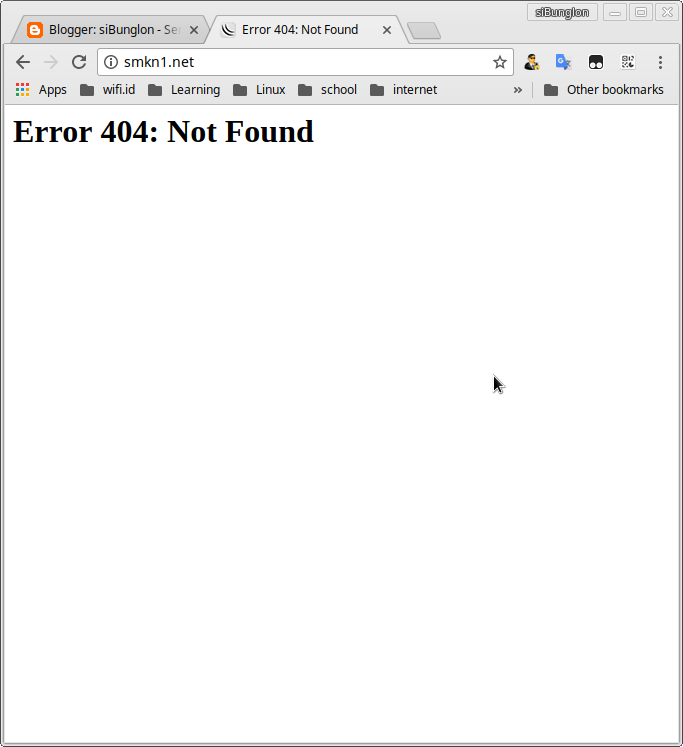
Nah untuk mengatasi masalah seperti itu, penanganannya dapat melakukan dengan cara buka winbox > Klik IP > Hotapot > Servers > klik 2 kali hotspotnya pada menu
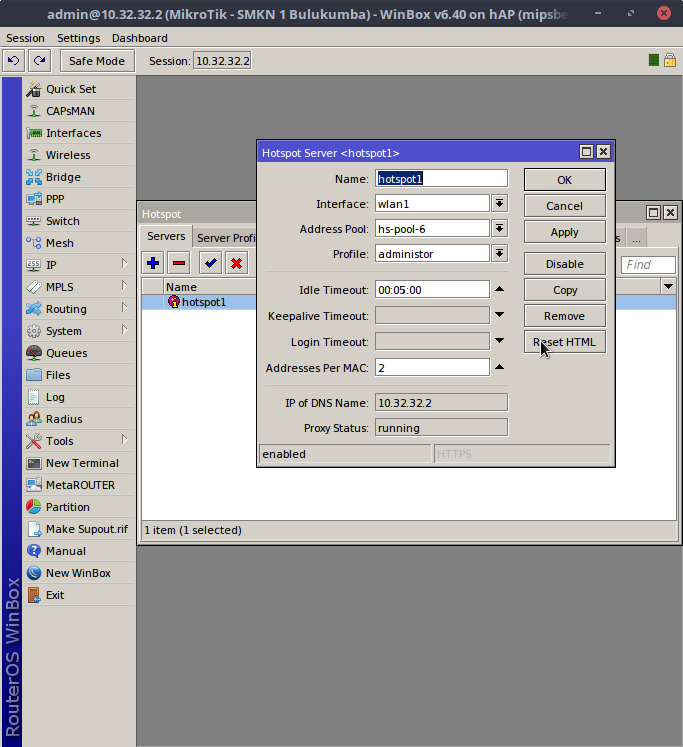
Jika ditampilkan jendela seperti berikut, klik reset html untuk mengembalikan file login defaultnya. Lalu ubah tampilannya sesuai dengan petunjuk dari nomor 1 - 6.
Untuk cara mendeploy login page melalui filezilla, akan di posting pada postingan ini.
Sekian dari postingan ini, semoga bermanfaat.